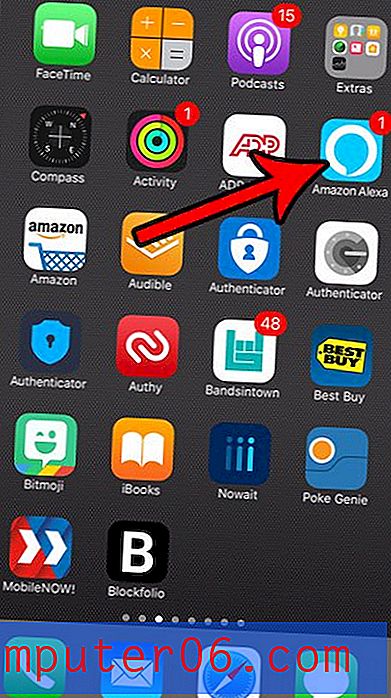Recenzja MacPaw Gemini 2
4.5 z 5
Pomoże Ci znaleźć wiele zduplikowanych plików Cena £
4.5 z 5
Jednorazowa płatność od 19, 95 USD łatwość użycia
5 z 5
Bardzo łatwy w użyciu dzięki eleganckim interfejsom wsparcie
3, 5 z 5
Dostępne za pośrednictwem wiadomości e-mail i połączeń telefonicznych
Szybkie podsumowanie
MacPaw Gemini 2 to świetna aplikacja, która pomaga znaleźć mnóstwo zduplikowanych i podobnych plików na komputerze Mac i dyskach zewnętrznych. Usuwając te duplikaty, możesz zwolnić dużo miejsca. W moim przypadku znalazłem 40 GB duplikatów plików na moim MacBooku Pro z połowy 2012 roku i bezpiecznie usunąłem 10, 3 GB z nich w ciągu dziesięciu minut. Jednak fakt, że plik jest duplikatem, nie oznacza, że należy go usunąć. Zachęcam do poświęcenia czasu na sprawdzenie każdego zduplikowanego elementu przed jego usunięciem.
Czy Gemini 2 jest tego warte? Moim zdaniem, jeśli masz nowy komputer Mac z dużą ilością dostępnego miejsca, prawdopodobnie nie potrzebujesz tej zduplikowanej aplikacji do znajdowania. Ale jeśli na komputerze Mac zaczyna brakować miejsca lub chcesz w pełni wykorzystać każdy gigabajt pamięci, Gemini 2 jest zdecydowanie tego warta i możesz go użyć, aby szybko wyeliminować niepotrzebne duplikaty i odzyskać dużo miejsca na dysku. Ponadto zalecam użycie Gemini + CleanMyMac dla maksymalnego oczyszczenia.
Zdobądź Bliźnięta 2
To, co lubię
- Może wykryć mnóstwo duplikatów i podobnych plików na komputerze Mac (lub dyskach zewnętrznych).
- Kategoryzacja plików (dokładne duplikaty i podobne pliki) ułatwia przeglądanie.
- Pomocne są konfigurowalne preferencje aplikacji i odpowiednie ostrzeżenia.
- Elegancki interfejs użytkownika, doskonała nawigacja.
- Podczas skanowania aplikacja zajęła dużo zasobów systemowych, co spowodowało, że mój komputer Mac pracował głośno.
- Funkcja „grywalizacji” jest bardziej rozpraszająca niż zabawą.
Bliźnięta 2
Ogólna ocena: 4, 2 z 5 macOS, 19, 95 $ Kup terazszybka nawigacja
// Dlaczego mi zaufasz?
// MacPaw Gemini FAQ
// Recenzja MacPaw Gemini: Co to jest dla Ciebie?
// Ile kosztuje Gemini 2?
// Alternatywy dla MacPaw Gemini
// Przyczyny moich recenzji i ocen
// Wniosek
Uwaga: ta recenzja Gemini 2 została odnowiona pod kątem świeżości i dokładności. Najnowsza wersja aplikacji to 2.3.8, podczas gdy zrzuty ekranu w artykule zostały początkowo wykonane na podstawie wersji 2.2.5. Biorąc to pod uwagę, treść nadal obowiązuje.
Dlaczego mi zaufasz?
 Nazywam się JP, jestem założycielem SoftwareHow. Przede wszystkim jestem tylko przeciętnym użytkownikiem komputera Mac takiego jak ty. Mam MacBooka Pro z połowy 2012 roku i nadal go używam (właśnie zastąpiłem dysk twardy dyskiem SSD, wydajność drastycznie wzrosła). Mogę być nieco bardziej entuzjastycznie nastawiony do komputerów i urządzeń mobilnych niż ty, ponieważ uwielbiam odkrywać wszelkiego rodzaju oprogramowanie i aplikacje, które mogłyby zwiększyć moją wydajność w codziennej pracy i życiu.
Nazywam się JP, jestem założycielem SoftwareHow. Przede wszystkim jestem tylko przeciętnym użytkownikiem komputera Mac takiego jak ty. Mam MacBooka Pro z połowy 2012 roku i nadal go używam (właśnie zastąpiłem dysk twardy dyskiem SSD, wydajność drastycznie wzrosła). Mogę być nieco bardziej entuzjastycznie nastawiony do komputerów i urządzeń mobilnych niż ty, ponieważ uwielbiam odkrywać wszelkiego rodzaju oprogramowanie i aplikacje, które mogłyby zwiększyć moją wydajność w codziennej pracy i życiu.
Używam Gemini 2 od dłuższego czasu. Aby przetestować każdą funkcję aplikacji, kupiłem licencję (patrz paragon poniżej) z własnego budżetu. Zanim napisałem ten artykuł, poświęciłem kilka dni na korzystanie z aplikacji, w tym kontaktowanie się z zespołem pomocy MacPaw w celu uzyskania pytań (więcej informacji w sekcji „Przyczyny moich recenzji i ocen”).
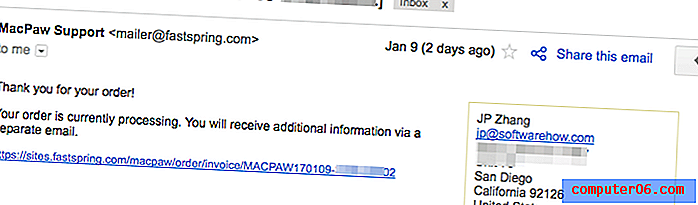
Moim celem podczas pisania tego artykułu jest informowanie i udostępnianie tego, co lubię, a czego nie lubię w aplikacji. W przeciwieństwie do innych witryn, które zwykle dzielą się pozytywnymi opiniami na temat oprogramowania, uważam, że użytkownicy mają prawo wiedzieć, co NIE działa na temat produktu. Dlatego jestem zmotywowany do dokładnego przetestowania każdej funkcji oprogramowania, którego używam, mając nadzieję na znalezienie sztuczek, na które powinieneś zwrócić uwagę przed wypróbowaniem lub zakupem (jeśli wymaga zapłaty). Pokażę też, czy skorzystasz z oprogramowania, czy nie. Treść w powyższym polu szybkiego podsumowania służy jako krótka wersja moich ustaleń i wniosków na temat aplikacji Gemini.
Często zadawane pytania dotyczące MacPaw Gemini
Co to jest Gemini 2?
Dla tych, którzy dopiero zaczynają przygodę z Gemini, jest to aplikacja opracowana przez MacPaw Inc. w celu znajdowania duplikatów plików na komputerze Mac. Główną propozycją wartościową aplikacji jest to, że możesz odzyskać cenne miejsce na dysku na komputerze Mac, usuwając duplikaty znalezione przez aplikację.
Oto główne zalety aplikacji:
- Skanuje jeden lub kilka folderów, aby znaleźć dokładne duplikaty i podobne pliki.
- Wyświetla listę plików, które można bezpiecznie usunąć.
- Śmieci duplikaty i podobne pliki, które wybierzesz.
Czy korzystanie z Gemini 2 jest bezpieczne?
Tak to jest. Początkowo uruchomiłem i zainstalowałem aplikację na moim MacBooku Pro opartym na systemie OS X El Capitan. Uwaga: nadal używam go dzisiaj na moim komputerze Mac zaktualizowanym do Sierra. Skanowanie przy użyciu Bitdefender i Drive Genius wykazało, że Gemini nie zawiera wirusów ani złośliwych procesów.
Jeśli chodzi o bezpieczeństwo operacji, aplikacja do wyszukiwania duplikatów jest również bezpieczna w użyciu, ponieważ uważam, że ma kilka funkcji, które zapobiegają przypadkowemu usunięciu ważnych plików. Po pierwsze, pliki są kasowane tylko po kliknięciu przycisku „Usuń”. Oznacza to, że zawsze możesz przywrócić te pliki z powrotem. Gemini wyświetla również przyjazne dla użytkownika przypomnienia i ostrzeżenia dotyczące kluczowych działań, np. Wybrania ostatniej kopii, usuwania plików itp.
Czy Gemini 2 jest bezpłatny?
Nie, to nie jest freeware. Ma wersję próbną, którą można bezpłatnie pobrać i uruchomić na komputerze Mac, ale ma jedno główne ograniczenie: pozwala tylko usunąć około 500 MB duplikatów plików. Po przekroczeniu limitu rozmiaru pliku musisz uzyskać kod aktywacyjny, aby odblokować pełną wersję.
Jeśli korzystasz z wersji próbnej, po uruchomieniu aplikacji zobaczysz żółte pole „Odblokuj pełną wersję” w prawym górnym rogu głównego interfejsu. Gdy aktywujesz aplikację po zakupie licencji, tak jak ja, to żółte pole zniknie.
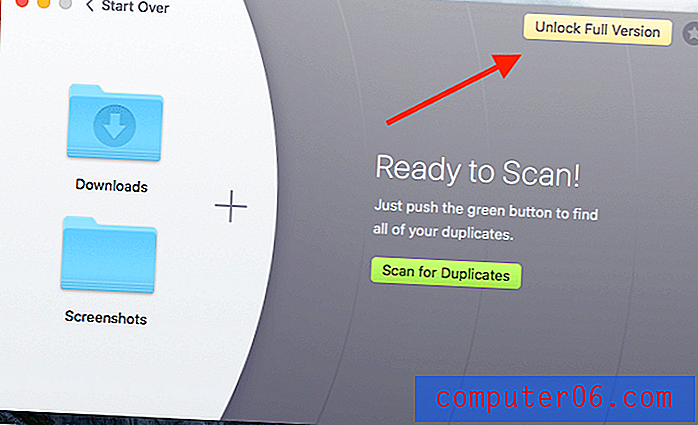
Oczywiście przekroczyłem limit 500 MB i nie pozwoli mi to kontynuować usuwania zduplikowanych plików. Zamiast tego to okienko wyskakujące pokazuje przede mną z prośbą o zakup licencji.
Ponieważ kupiłem licencję i mam działający numer seryjny, kliknąłem „Wprowadź numer aktywacyjny”, a następnie skopiowałem i wkleiłem kod tutaj i kliknąłem „Aktywuj”. Kod działa! Mówi, że pomyślnie aktywowałem Gemini 2. Teraz mogę cieszyć się jego pełnymi funkcjami bez obawy o jakiekolwiek ograniczenia funkcji.
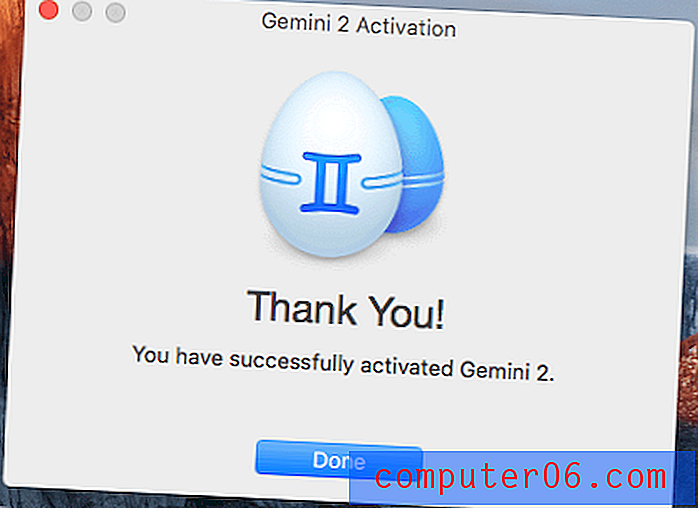
Recenzja MacPaw Gemini: Co to jest dla Ciebie?
Ponieważ aplikacja polega na wykrywaniu i usuwaniu zduplikowanych elementów, wymienię wszystkie jej funkcje, umieszczając je w następujących pięciu sekcjach. W każdym podrozdziale najpierw zbadam, co oferuje aplikacja, a następnie podzielę się osobistym podejściem.
1. Skanowanie folderów
Po otwarciu i uruchomieniu zobaczysz, że jego główny interfejs wygląda tak. W środku znajduje się duży znak plus, który pozwala dodawać foldery na komputerze Mac do skanowania. Możesz także dodawać foldery, przeciągając je i upuszczając w strefie.
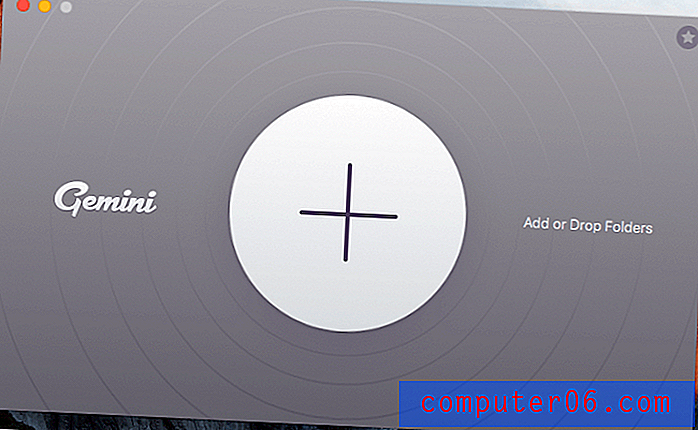
Dodałem folder „Dokumenty” do mojego MacBooka Pro. Byłem całkiem pewien, że ma mnóstwo duplikatów. Kliknąłem zielony przycisk „Skanuj w poszukiwaniu duplikatów”, aby kontynuować. Teraz Gemini 2 zaczęło szacować i budować mapę folderów, wyświetlając skaner w stylu radaru krążący wokół mojego folderu „Dokumenty”… wydaje się fajny.
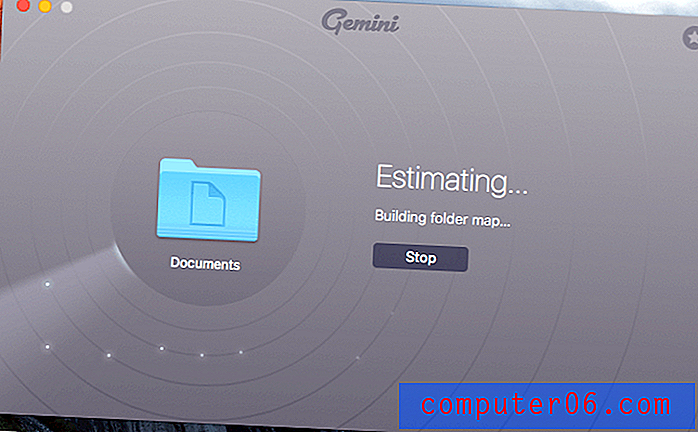
Po około dziesięciu sekundach rozpoczął się proces skanowania, a pasek postępu zaczął się powoli przesuwać, skanując i znajdując więcej zduplikowanych plików. W moim przypadku skanowanie zajęło około 15 minut. Znaleziono 40, 04 GB duplikatów, co było niezwykle zaskakujące.
Uwaga: Przeczytałem z innego magazynu technicznego, który stwierdził, że proces skanowania jest szybki. Nie zgodziłbym się z tym, ponieważ zajęło mi to trochę czasu. Myślę, że szybkość skanowania różni się w zależności od stopnia złożoności twojego folderu. Jeśli, w przeciwieństwie do mojej sytuacji, folder zawiera tylko niewielką liczbę plików, istnieje szansa, że aplikacja będzie potrzebowała tylko sekund, aby zakończyć skanowanie.
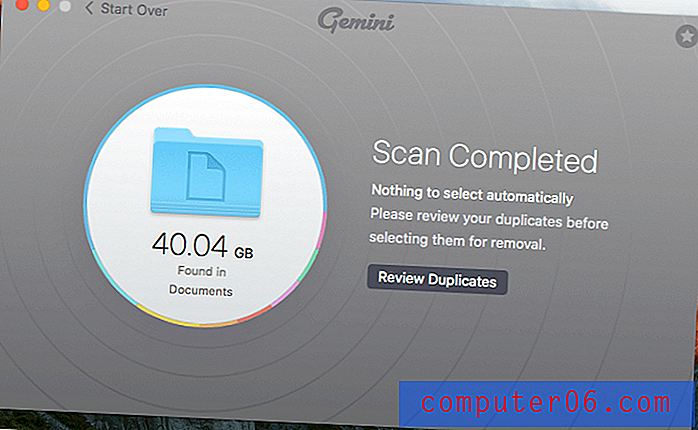
Okej, teraz jest część „problemowa”. Po rozpoczęciu procesu skanowania wentylator mojego MacBooka działał naprawdę głośno. Zdarza się to rzadko w przypadku innych aplikacji, z których korzystam. Po otwarciu Activity Monitora odkryłem winowajcę: Gemini 2 mocno zużywał zasoby systemowe mojego Maca.
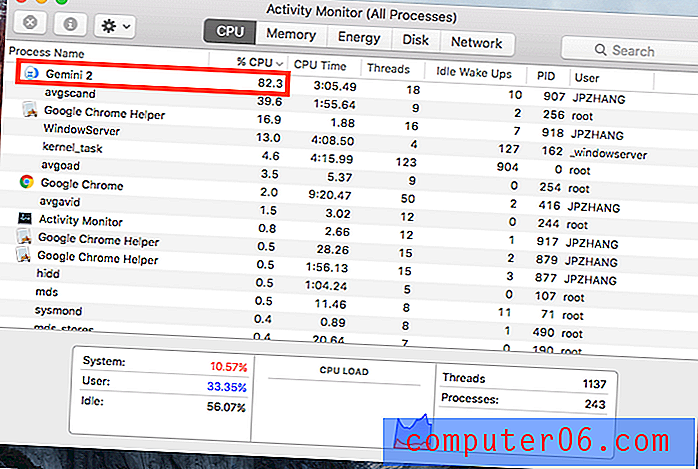
Zużycie procesora: Gemini 2 82, 3%
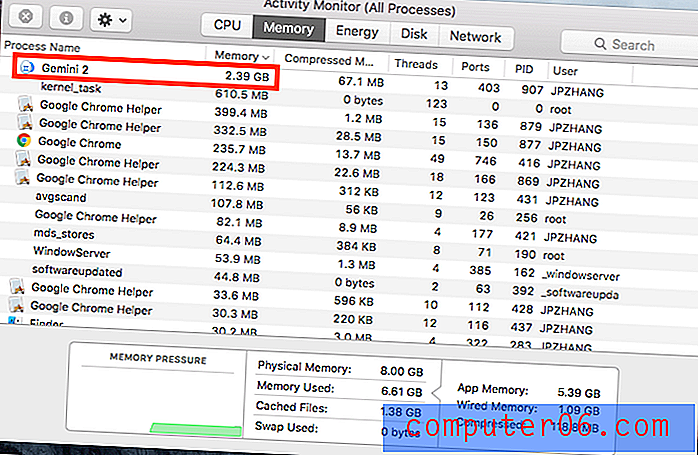
Zużycie pamięci: Gemini 2 zużył 2, 39 GB
Moje osobiste zdanie: Gemini 2 sprawia, że dodawanie folderów do skanowania jest niezwykle łatwe. Wystarczy zlokalizować folder, a aplikacja go przekopiuje, aby wyszukać duplikaty plików. Elegancki wygląd (grafika, przyciski i objaśnienia) aplikacji jest wspaniały. Minusem jest to, że proces skanowania jest trochę czasochłonny, a aplikacja wymaga dużych zasobów, co prawdopodobnie spowodowałoby nagrzanie komputera Mac.
2. Przeglądanie duplikatów i podobnych plików
Po zakończeniu skanowania kliknąłem „Przejrzyj duplikaty” i zostałem przeniesiony do tego okna przeglądu ze szczegółami wszystkich typów zduplikowanych plików znalezionych przez aplikację. W lewej kolumnie zobaczyłem dwa podrozdziały: Dokładne duplikaty i podobne pliki.
Jaka jest różnica między dokładnymi duplikatami a podobnymi plikami? Według MacPaw Gemini znajduje zduplikowane pliki, porównując dokładną długość danych pliku. Metadane obejmują różne parametry, takie jak nazwa pliku, rozmiar, rozszerzenie, daty utworzenia / modyfikacji, lokalizacje itp., Których można użyć do ustalenia identycznych i podobnych plików.
Na przykład, jeśli zapiszesz dwie kopie pliku w dwóch innych różnych folderach na komputerze Mac, są to dokładne duplikaty; ale jeśli masz dwa zdjęcia, które na pierwszy rzut oka wyglądają tak samo, ale zawierają nieco inną treść (np. kąt, kolor, ekspozycję itp.), aplikacja sklasyfikuje je jako podobne pliki.
Dokładne duplikaty:
W moim przypadku aplikacja znalazła 38, 52 GB duplikatów z następującym podziałem:
- Archiwa: 1, 69 GB
- Audio: 4 MB
- Dokumenty: 1, 53 GB
- Foldery: 26, 52 GB
- Obrazy: 794 MB
- Wideo: 4, 21 GB
- Inne: 4, 79 GB
Domyślnie wszystkie pliki były sortowane według wielkości w porządku malejącym. Uznałem to za bardzo pomocne, ponieważ mogłem szybko zorientować się, jakie były te duże pliki i foldery. Okazało się, że wykonałem wiele kopii moich materiałów szkolnych, z których większość 2343 można bezpiecznie usunąć.
Kiedy przejrzałem te duplikaty, odkryłem fajną funkcję, która podoba mi się w Gemini 2. To ostrzeżenie: „Czy na pewno chcesz wybrać ostatnią kopię… do usunięcia?” Okno pojawiło się, gdy próbowałem wybrać trzecią kopię, która była również ostatnią.
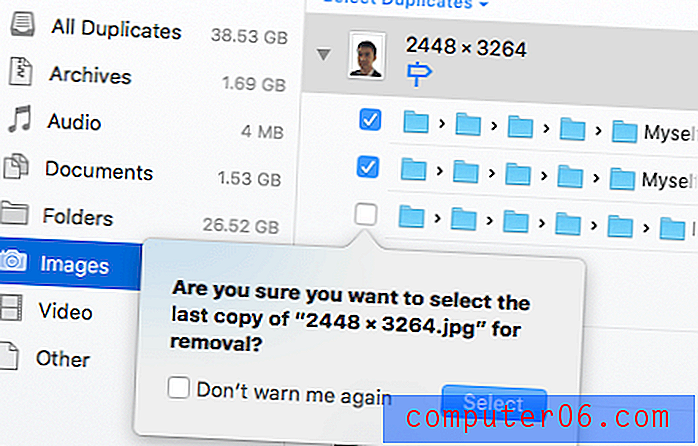
Podobne pliki:
W moim przypadku aplikacja znalazła 1, 51 GB danych, w tym 1, 45 GB obrazów i 55, 8 MB aplikacji.
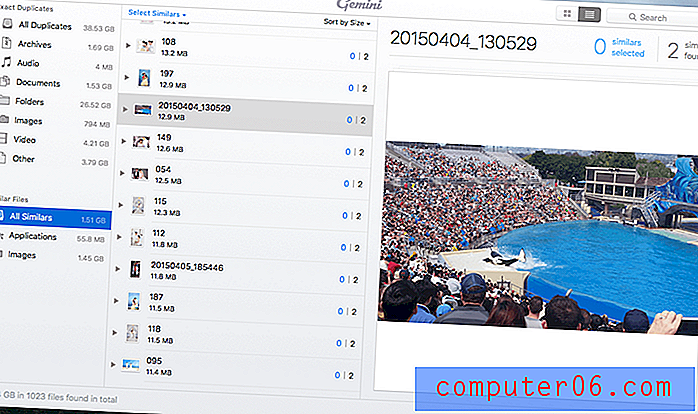
Aplikacja znalazła kilka podobnych zdjęć, które zrobiłem na stadionie Shamu, SeaWorld San Diego
Moje osobiste zdanie: bardzo podoba mi się sposób, w jaki Gemini 2 rozkłada wszystkie zduplikowane pliki, w tym dokładne duplikaty i podobne. Bardzo łatwo jest sprawdzić, co zajmuje najwięcej miejsca na dysku i co można bezpiecznie usunąć. Również wyskakujące okienko „ostrzeżenie” jest rozważane na wypadek, gdybyś mógł przez pomyłkę wybrać ostatnią kopię.
3. Usuwanie duplikatów i podobnych
Przeglądanie zduplikowanych plików może być czasochłonne, ale zdecydowanie zalecamy poświęcić trochę czasu. Usunięcie duplikatów służących jako kopie zapasowe danych może być złym pomysłem. Wyobraź sobie, że musisz zlokalizować określony plik, ale tylko po to, aby znaleźć go w folderze, w którym został pierwotnie zapisany.
W moim przypadku zajęło mi około 10 minut, aby wybrać pliki 10, 31 GB, które moim zdaniem można bezpiecznie usunąć. Czułem się pewnie, naciskając przycisk „Usuń”. Nie martw się, jeśli przypadkowo usuniesz nieprawidłowe pliki na komputerze Mac, ponieważ akcja jest całkowicie odwracalna. Domyślnie pliki usunięte przez tę zduplikowaną aplikację znajdującą się w rzeczywistości są właśnie wysyłane do Kosza. Możesz kliknąć przycisk „Przejrzyj Kosz”, aby je wycofać, jeśli chcesz.
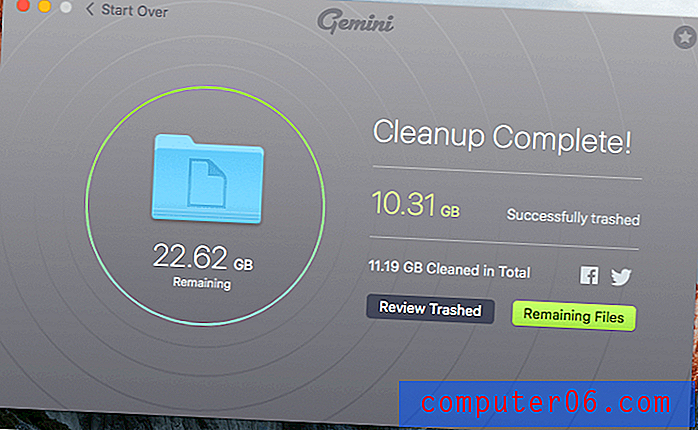
Możesz też przejść do Kosza na Macu, zlokalizować pliki lub foldery, a następnie kliknąć prawym przyciskiem myszy i wybrać „Wycofaj”, aby przywrócić te pliki do ich pierwotnych lokalizacji.
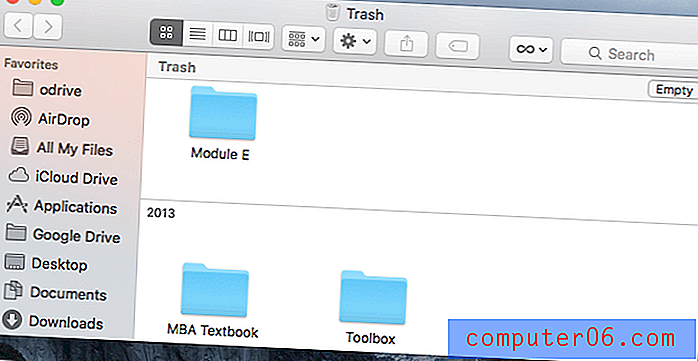
Nie zapomnij opróżnić Kosza na Maca, jeśli masz pewność, że te duplikaty są bezużyteczne, ponieważ pomaga to zwolnić sporo miejsca na dysku. Jeśli jesteś podobny do mnie i używasz komputera Mac z dyskiem SSD o małej pojemności (dysk SSD), dostępność pamięci powinna być czymś, na czym Ci zależy.
Moje osobiste zdanie: Gemini 2 ułatwia usuwanie duplikatów plików na komputerze Mac za pomocą jednego kliknięcia. Warto zauważyć, że pliki nie są usuwane od razu, lecz są usuwane. Możesz je wycofać, korzystając z funkcji „Trashed Review” lub samodzielnie przeglądając Kosz Mac. Podoba mi się ta funkcja. Jedną rzeczą, którą uważam, że MacPaw może poprawić w tym zakresie, jest dodanie przypomnienia, aby użytkownicy rozumieli, że te usunięte pliki są nadal w Koszu, co oznacza, że nadal zajmują pewną ilość miejsca na dysku. Lepiej opróżnić Kosz Maca, aby odzyskać cenne miejsce.
4. Preferencje i ustawienia aplikacji
Domyślne ustawienia w aplikacji powinny spełniać większość Twoich podstawowych potrzeb. Jeśli masz jakieś zaawansowane potrzeby lub chcesz dostosować aplikację, aby lepiej pasowała do Twojego zwyczaju użytkowania, Gemini 2 pozwala ci ustawić swoje preferencje.
Najpierw otwórz aplikację i kliknij Gemini 2> Preferencje na pasku menu.
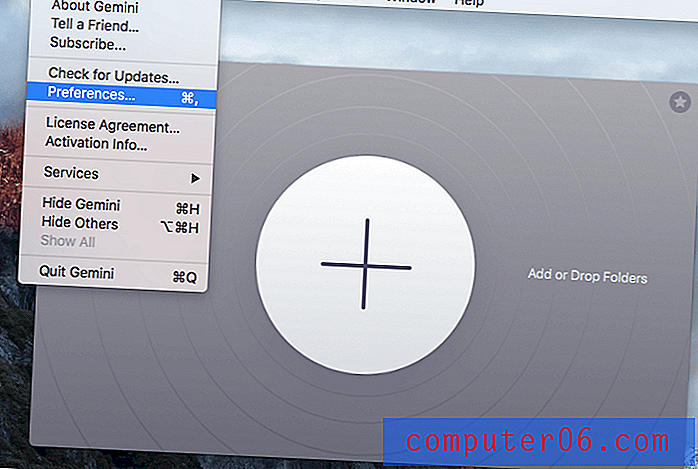
Zobaczysz to okno Preferencji. W zakładce „Ogólne” możesz:
- Ustaw minimalny rozmiar pliku do skanowania.
- Włącz lub wyłącz funkcję „Skanuj w poszukiwaniu podobnych plików”.
- Pokaż lub zapobiegaj powiadomieniom o osiągnięciach w aplikacji (np. Funkcja „Gamifikacja”, zaznaczyłem ją, ponieważ jej nie lubię).
- Dostosuj przypomnienie o czyszczeniu. Możesz wybrać nigdy, co tydzień, raz na dwa tygodnie, co miesiąc itp.
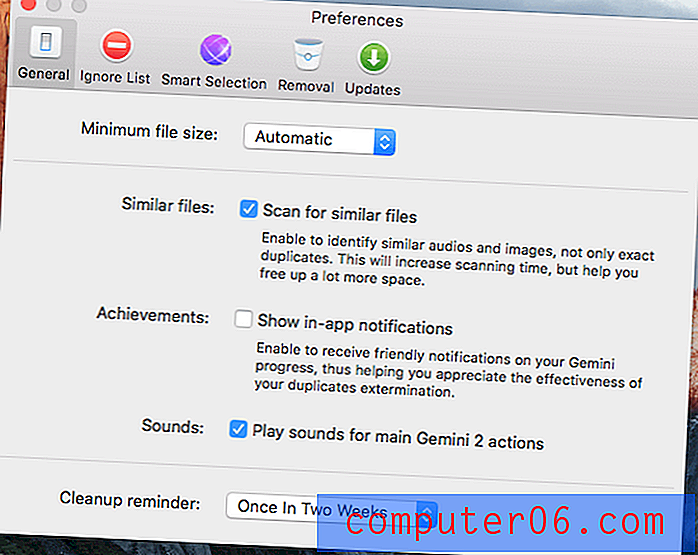
Karta „Lista ignorowanych” pozwala zablokować aplikacji skanowanie określonych plików i folderów oraz plików z określonymi rozszerzeniami. Na przykład, jeśli jesteś programistą, rozważ zaznaczenie tych plików kodu źródłowego na wypadek ich przypadkowego usunięcia.
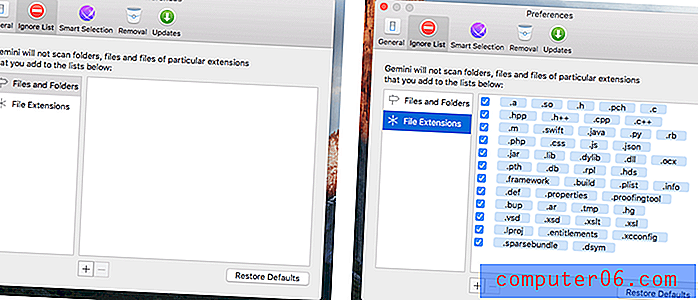
Karta „Inteligentny wybór” pozwala zawsze wybierać lub nigdy nie wybierać duplikatów z określonych lokalizacji, takich jak ~ / Downloads /, ~ / Desktop /, gdzie zwykle zawierają bezużyteczne kopie. Rób to ostrożnie. Zawsze możesz kliknąć „Przywróć domyślne reguły wyboru”, jeśli go zepsujesz.
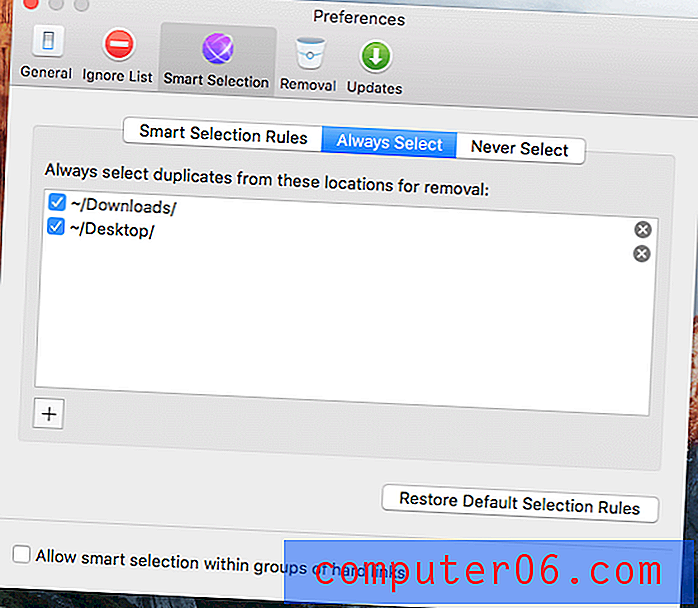
Karta „Usuwanie” umożliwia zdefiniowanie sposobu usuwania duplikatów lub podobnych plików. Domyślnie MacPaw Gemini 2 usuwa duplikaty, przenosząc je do Kosza. Możesz także ustawić opcję „Usuń trwale”, aby uniknąć podwójnego wysiłku czyszczenia Kosza Mac. Po raz kolejny zachowaj szczególną ostrożność, wybierając tę opcję.
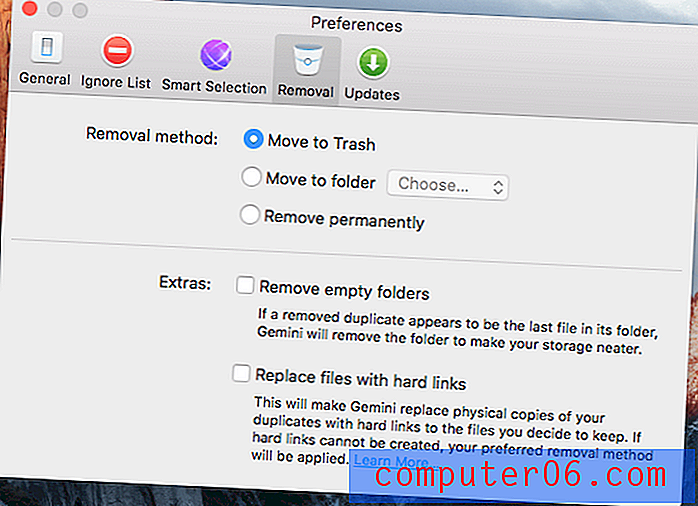
Karta „Aktualizacje” umożliwia automatyczne sprawdzanie aktualizacji aplikacji lub aktualizacji dotyczących nowej wersji beta. Sugeruję, aby to wybrać. Zazwyczaj MacPaw oferuje użytkownikom wersji beta bezpłatne możliwości uaktualnienia, gdy oficjalnie uruchamia się nowa wersja.

5. Funkcja „Gamification”
Aplikacja ma również nową funkcję, którą lubię nazywać „grywalizacją”. Na tej stronie Wikipedii można dowiedzieć się, czym jest gamifikacja. To strategia produktu mająca na celu zwiększenie zaangażowania użytkowników.
Otwórz Gemini, a następnie kliknij ikonę gwiazdki w prawym górnym rogu. Zobaczysz swoją pozycję wraz z procentem odzwierciedlającym twoje obecne osiągnięcia. Zasadniczo, im więcej korzystasz z aplikacji, tym lepszą pozycję uzyskasz.
Moje osobiste zdanie : Szczerze mówiąc, nie jestem fanem tej funkcji „grywalizacji”. Cenię aplikację za jej użyteczność i nie jestem zmotywowany do korzystania z aplikacji tylko dlatego, że chcę osiągnąć wyższą rangę (mogę, jeśli wiem, z kim konkuruję). Powiedziałbym, że ta funkcja odwraca uwagę. Na szczęście MacPaw Gemini 2 pozwala nie wyświetlać powiadomień w aplikacji o nowych osiągnięciach (odznacz opcję w Preferencje> Ogólne> Osiągnięcia).
Ile kosztuje Gemini 2?
Jak już wspomniałem powyżej, aplikacja nie jest bezpłatna, ale wersja demo pozwala na usunięcie plików o rozmiarze 500 MB lub mniejszym. W przeciwnym razie musisz uzyskać klucz seryjny, aby aktywować pełną wersję, aby uzyskać dostęp do wszystkich jej funkcji.
Jedynym sposobem na uzyskanie aktywnego kodu jest zakup Gemini 2 ze sklepu MacPaw Store ( aktualizacja : teraz możesz również pobrać Gemini 2 z Setapp, myślę, że jest to mądrzejsza opcja, ponieważ dostajesz także dziesiątki innych płatnych aplikacji za tę samą cenę. Czytaj nasza recenzja Setapp, aby dowiedzieć się więcej).
Ceny różnią się w zależności od liczby komputerów Mac, z których chcesz korzystać z aplikacji. Struktura cen jest następująca (w oparciu o dolary amerykańskie):
- Licencja pojedyncza: 19, 95 USD
- Licencja na 2 komputery Mac: 29, 95 USD
- Licencja na 5 komputerów Mac: 44, 95 USD
Alternatywy dla MacPaw Gemini
Istnieje wiele zduplikowanych wyszukiwarek lub czystszego oprogramowania dla komputerów z systemem Windows (niektóre są całkowicie bezpłatne), ale tylko kilka dla komputerów Mac. Jeśli Gemini 2 nie jest najlepszą opcją, oto kilka innych opcji do rozważenia.
Funkcja iTunes „Usuwanie duplikatów” : kliknij Plik> Biblioteka> Pokaż zduplikowane elementy, a znajdziesz ją. Lucy Hattersley z MacWorld ma szczegółowy samouczek, jak z tego korzystać.
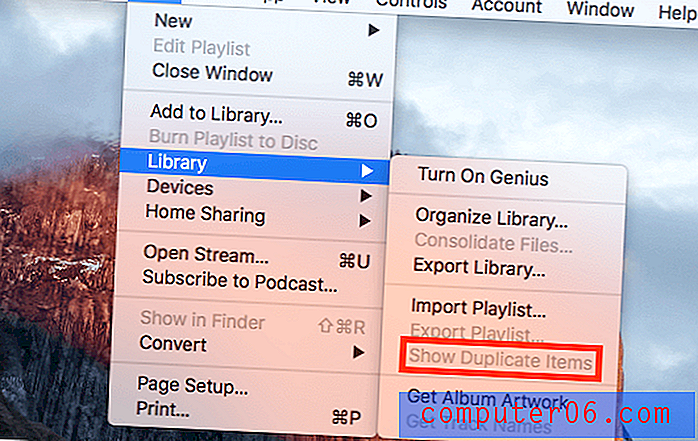
PhotoSweeper : Paid (9, 95 USD) - to zduplikowana wyszukiwarka zdjęć, specjalnie do eliminacji podobnych lub zduplikowanych obrazów. Deweloper twierdzi, że aplikacja współpracuje ze zdjęciami zarówno z wewnętrznych, jak i zewnętrznych dysków twardych i obsługuje biblioteki Photos / iPhoto, Adobe Lightroom, Aperture i Capture One. PhotoSweeper jest tylko dla komputerów Mac.
Easy Duplicate Finder : Płatny (39, 95 $) - Funkcje tego programu są bardzo podobne do tego, co oferuje Gemini. Osobiście uważam, że wrażenia użytkownika Gemini są znacznie lepsze niż u konkurencji. Plus, Gemini jest tańsze. Ale Easy Duplicate Finder jest kompatybilny zarówno z Windows, jak i macOS, a Gemini jest tylko na Maca.
Przyczyny moich recenzji i ocen
Skuteczność: 4, 5 / 5
Aplikacja ma solidne funkcje, które świetnie sprawdzają się w poszukiwaniu duplikatów i podobnych plików. W moim przypadku znaleziono 40 GB duplikatów na moim komputerze Mac. To prawie 10% całego wolumenu SSD na moim komputerze. Wybieranie i usuwanie plików jest również wygodne dzięki przejrzystemu interfejsowi i przyciskom aplikacji. Jedynym problemem, z którego nie byłem zadowolony, była eksploatacja zasobów, co spowodowało, że wentylator mojego komputera Mac działał głośno i nagrzewał się.
Łatwość użycia: 5/5
Z pewnością odziedziczył elegancki styl projektowania z rodziny MacPaw. Podobnie jak CleanMyMac, Gemini 2 ma również bardzo czysty i prosty interfejs. Dzięki odpowiednim tekstom instrukcji i ostrzeżeniom nawigacja jest dziecinnie prosta.
Cena: 4, 5 / 5
Począwszy od 19, 95 USD za komputer Mac, cena jest kradzieżą. Porównując czas, jaki spędzasz ręcznie na sprawdzaniu i organizowaniu tych zduplikowanych elementów, w porównaniu ze skanowaniem i usuwaniem za pomocą jednego kliknięcia, które otrzymuję przy użyciu Gemini, zdecydowanie warto zainwestować w aplikację ze względu na produktywność. Nie zapominaj, że to tylko jednorazowa opłata, a nie subskrypcja.
Wsparcie: 3, 5 / 5
W tej części jestem rozczarowany. Wysłałem e-mail do zespołu obsługi klienta. Dwa dni później jedyną odpowiedzią, jaką od nich otrzymałem, jest właśnie ta automatyczna odpowiedź. Oczywiście nie dotrzymali obietnic („w ciągu 24 godzin w dni robocze”). 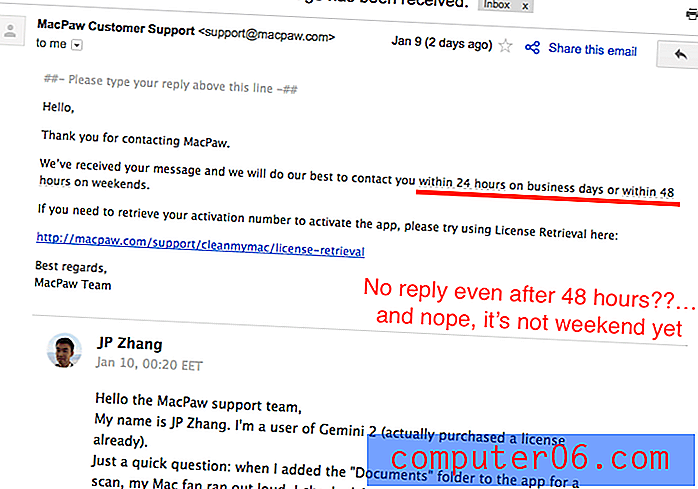
Wniosek
MacPaw Gemini to świetna aplikacja do identyfikowania zduplikowanych folderów, plików i aplikacji na komputerze Mac. Eliminując te duplikaty, możesz zwolnić dużo miejsca na komputerze. Próbowałem i kupiłem aplikację, ponieważ znalazła prawie 40 GB dokładnych duplikatów. Skończyłem usuwanie 10 GB z nich w zaledwie dziesięć minut. Chociaż nie jestem fanem jego funkcji grywalizacji i problemu wykorzystania zasobów, nie mam problemu z poleceniem aplikacji, ponieważ jest naprawdę przydatna. Solidne funkcje, przystępna cena (tylko 19, 95 USD za komputer Mac) i niesamowity interfejs użytkownika / UX sprawiają, że Gemini jest jedną z najlepszych aplikacji, jakich kiedykolwiek używałem.
To powiedziawszy, Gemini 2 nie jest dla wszystkich. Dla tych, którzy właśnie dostali nowy komputer Mac z dużą ilością dostępnej przestrzeni dyskowej, nie powinieneś martwić się o nadmiarowe problemy z plikami / folderami i na pewno nie potrzebujesz żadnych duplikatów aplikacji do czyszczenia lub czyszczenia komputera Mac do czyszczenia dysku. Ale jeśli na twoim Macu brakuje miejsca, MacPaw Gemini jest tak dobry, jak to opisano i bardzo go polecam.
Zdobądź Bliźnięta 2
5/5 (1 opinia)